当前位置:
首页 > Google浏览器下载安装失败提示系统服务异常怎么办
Google浏览器下载安装失败提示系统服务异常怎么办
来源:
谷歌浏览器官网
发布时间:2025年07月22日 11:56:11
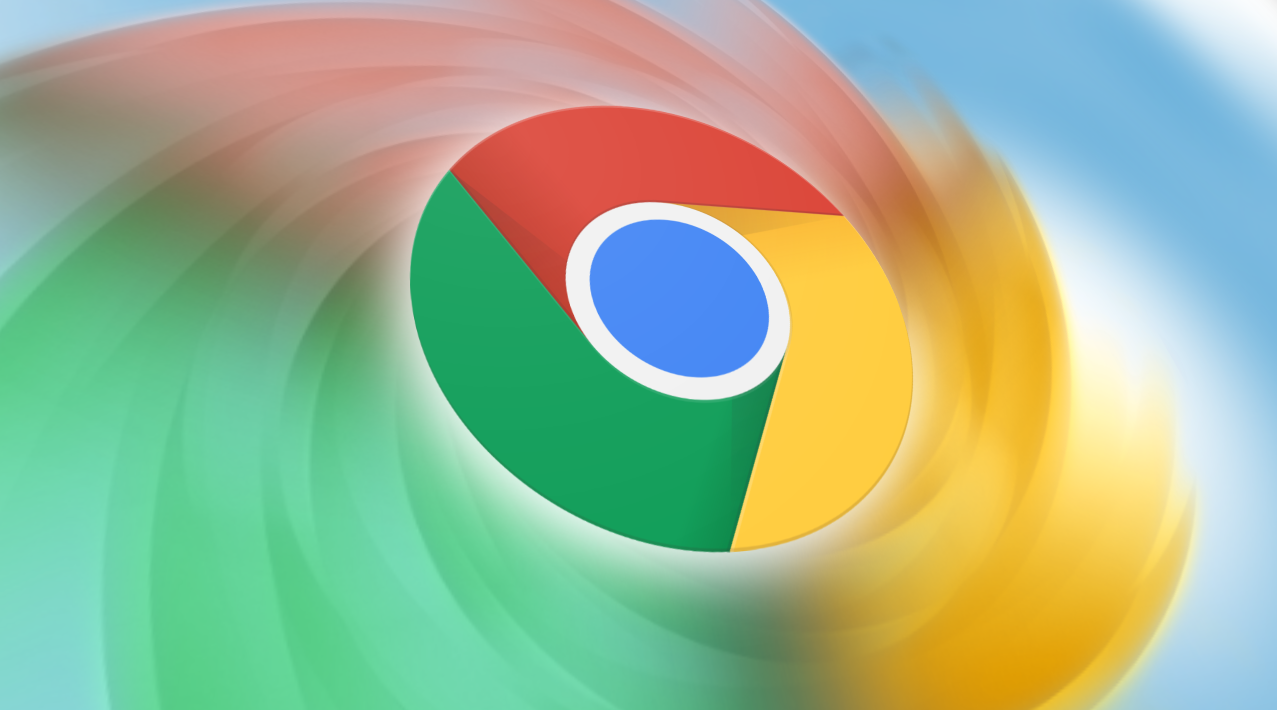
1. 检查系统服务状态
- 按 `Win+R` 键打开运行窗口,输入 `services.msc` 并回车,进入服务管理界面。
- 找到“Windows Installer”服务,双击后将启动类型改为“自动”,点击“启动”按钮,确认服务状态为“已启动”。此服务负责软件安装流程,若未运行会导致安装失败。
- 检查“Background Intelligent Transfer Service”(BITS)服务,若状态异常则同样设置为自动启动。该服务用于后台下载文件,可能影响安装包获取。
2. 修复Windows Installer组件
- 在命令提示符(管理员权限)中输入 `msiexec /unregister` 并回车,完成后再输入 `msiexec /regserver` 重新注册安装引擎。
- 若提示错误,可下载微软官方修复工具(如Microsoft Program Install and Uninstall Troubleshooter)进行扫描修复。
3. 清理注册表残留项
- 按 `Win+R` 键输入 `regedit` 打开注册表编辑器,定位至以下路径并删除相关键值:
`HKEY_LOCAL_MACHINE\SOFTWARE\Google`
`HKEY_CURRENT_USER\Software\Google`
- 按 `Ctrl+F` 搜索“Google”相关项,彻底清除旧版本或损坏的注册表信息,避免冲突。
4. 检查磁盘与权限问题
- 确保系统盘(如C盘)剩余空间充足,至少保留500MB以上空间用于安装临时文件存储。
- 右键点击安装程序,选择“以管理员身份运行”,避免因权限不足导致文件写入失败。
5. 关闭杀毒软件与防火墙
- 部分安全软件可能误拦截安装进程,可暂时禁用杀毒软件或添加Google安装程序至白名单。
- 在防火墙设置中,允许 `setup.exe` 和 `msiexec.exe` 通过私有网络及公用网络规则。
6. 使用官方安装包重新下载
- 访问谷歌官网重新下载最新版安装包,避免第三方渠道文件损坏或版本不兼容问题。
- 删除之前下载的安装文件,确保重新下载完整且未受损的安装包。
